GoDaddy 계정에 대해 2단계 인증을 활성화하거나 비활성화하세요
계정 보안을 강화하려면 매번 로그인할 때마다, 그리고 모든 고위험 작업(예: 비밀번호 변경) 수행 시 2단계 인증을 필수로 설정할 수 있습니다. 이렇게 하면 악의적인 행위자가 귀하의 계정에 접근하기가 더욱 어려워집니다.
필수: 2단계 인증을 활성화하려면 먼저 하나 이상의 인증 방법을 활성화해야 합니다.
- GoDaddy 보안 페이지. 로그인하라는 메시지가 표시 될 수 있습니다.
- 보안 목록에서 고급 보안 아래의 2단계 인증 토글을 사용하여 인증 방법을 활성화하거나 비활성화하세요.
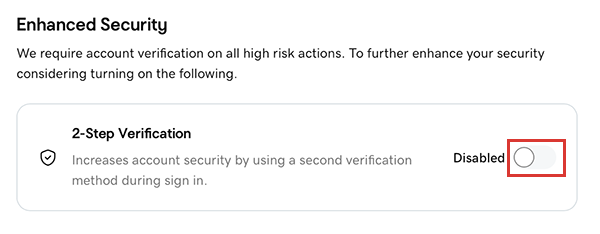
활성화되면 계정에 로그인하거나 고위험 작업을 수행할 때마다 기본 인증 방법을 사용하여 신원 확인을 요청합니다.참고: 2단계 인증 비활성화는 신원 인증 비활성화 또는 취소와 다릅니다. 신원 인증 방법을 비활성화 또는 취소하는 단계는 따로 있습니다. 이 단계에 따라 2단계 인증을 비활성화하면 계정에 로그인할 때마다 신원을 인증할 필요가 없지만, 신원 인증을 활성화한 경우 고위험 작업이나 의심스러운 사기성 로그인 시도 시에는 여전히 신원 인증이 필요합니다.
상세 정보
- 인증용 전화 번호 변경
- 신원 인증 방법 취소
- 인증 방법이 실패하여 도움 요청을 위해 지원 팀에 문의해야 하는 경우, 계정 확인을 위해 인증 방법을 공유하도록 요청할 수 있습니다.